Использование расширений Gnome для кастомизации Linux
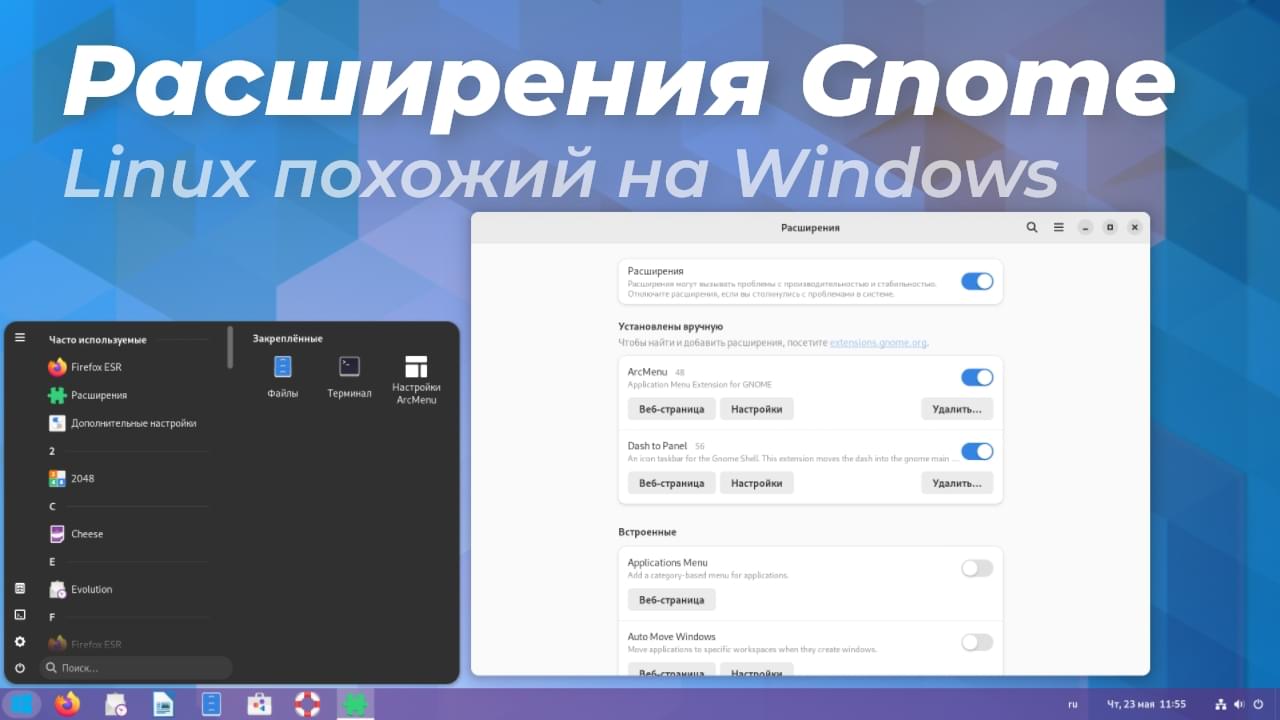
В данной статье расскажу про такую вещь как расширения в Gnome. Они позволяют кастомизировать систему, а также добавить новые элементы.
В качестве операционной системы используется Debian 12, на которую установлена версия Gnome 43.9.
Для того, чтобы использовать расширения существует отдельное приложение:
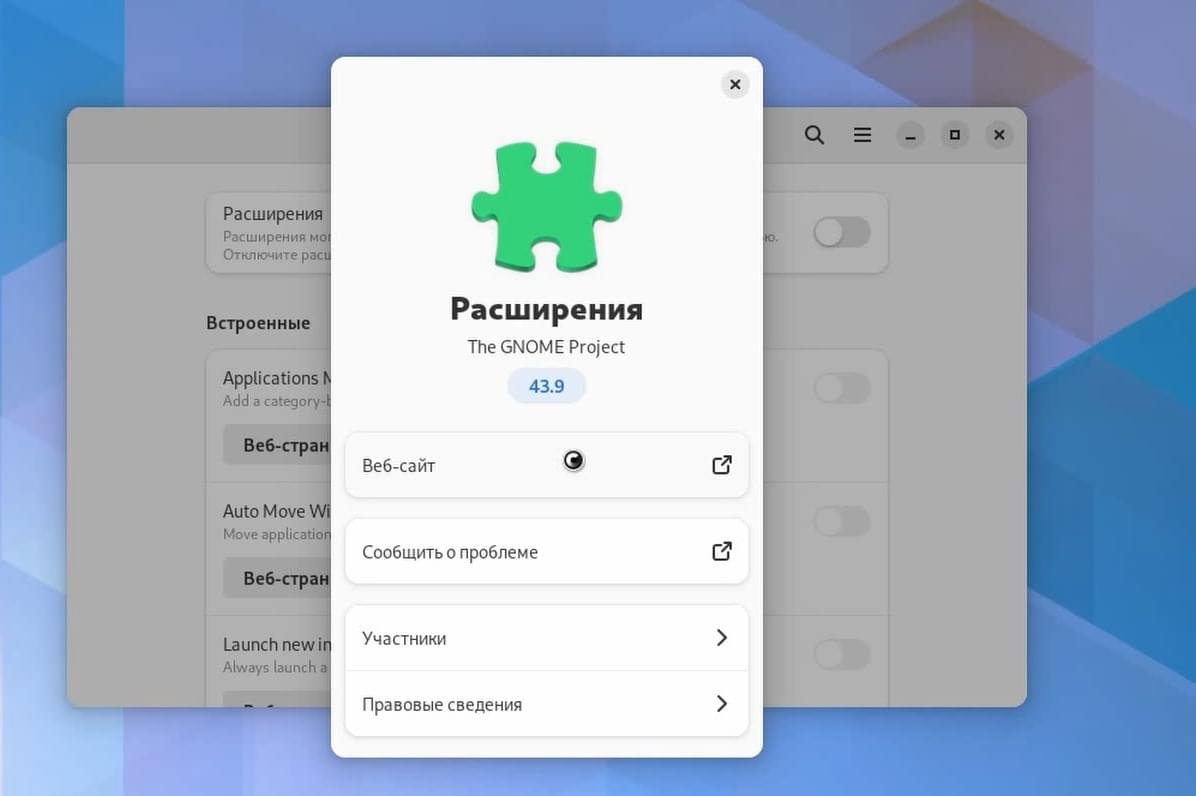
Его можно установить при помощи flathub:
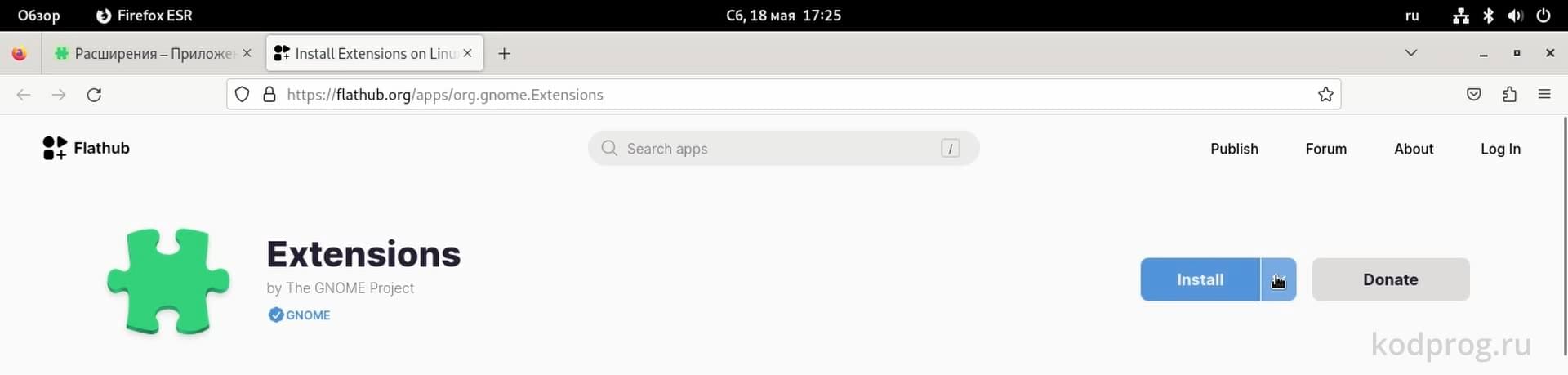
О том как добавить репозиторий у меня была статья на сайте.
Либо при помощи терминала. В дистрибутивах Debian и Ubuntu она устанавливается следующим образом:
sudo apt install gnome-shell-extensionsА пакет называется gnome-shell-extensions.
В данном случае он уже установлен.
Перехожу в приложение расширения и включаю их:
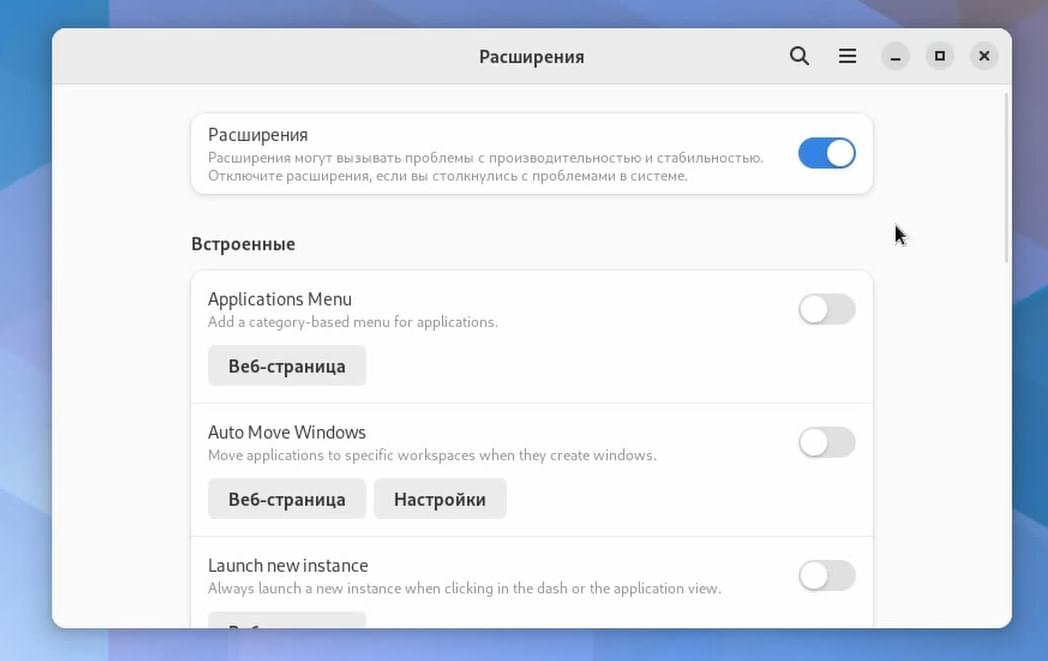
При этом приложение сообщает то, что расширения могут вызвать проблемы с производительностью и стабильностью. Соответственно необходимо отключить те расширения, которые дают проблему в системе.
Расширение Application Menu
Здесь уже присутствуют встроенные расширения. Например включу расширение Application Menu, которое добавляет меню для приложений разбитой на категории:
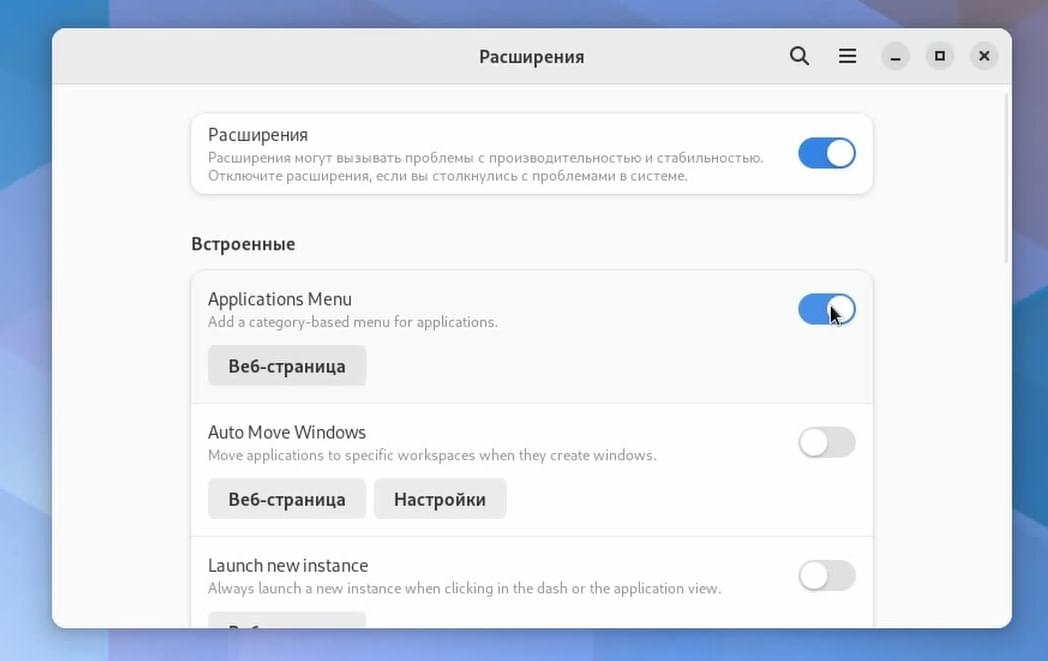
И как можно увидеть слева сверху появилось меню с приложениями:
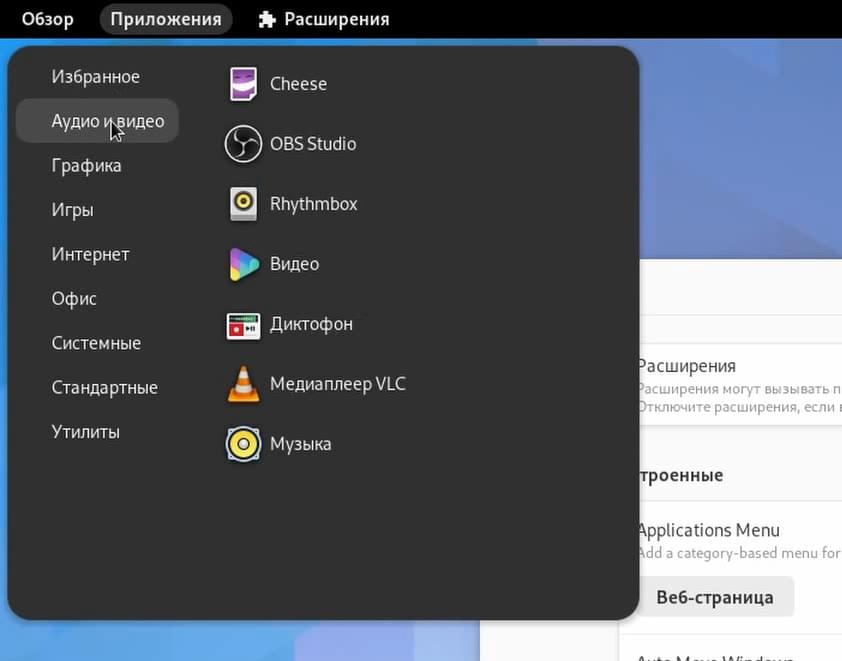
Для того, чтобы установить какое-то расширение необходимо перейти на официальный сайт с расширениями.
Для удобства необходимо установить расширение для браузера, которое позволит управлять расширениями:
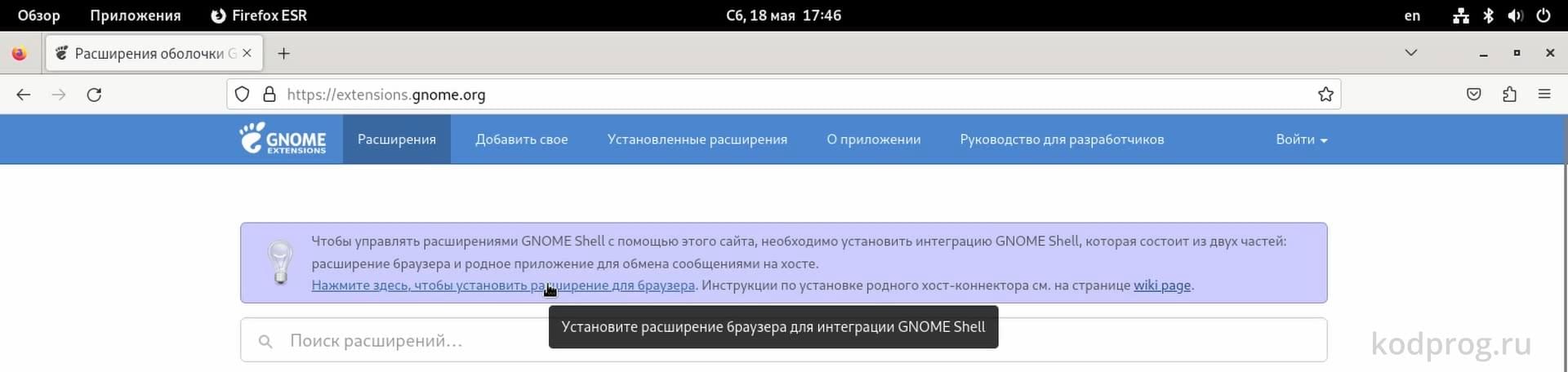
Расширение Dash to Dock
После установки перезагружаю страницу. Соответственно здесь можно искать расширения снизу представлен список. Сверху также можно посмотреть установленные расширения. Например найду расширение Dash to Dock, которое позволяет добавить панель как в Ubuntu:
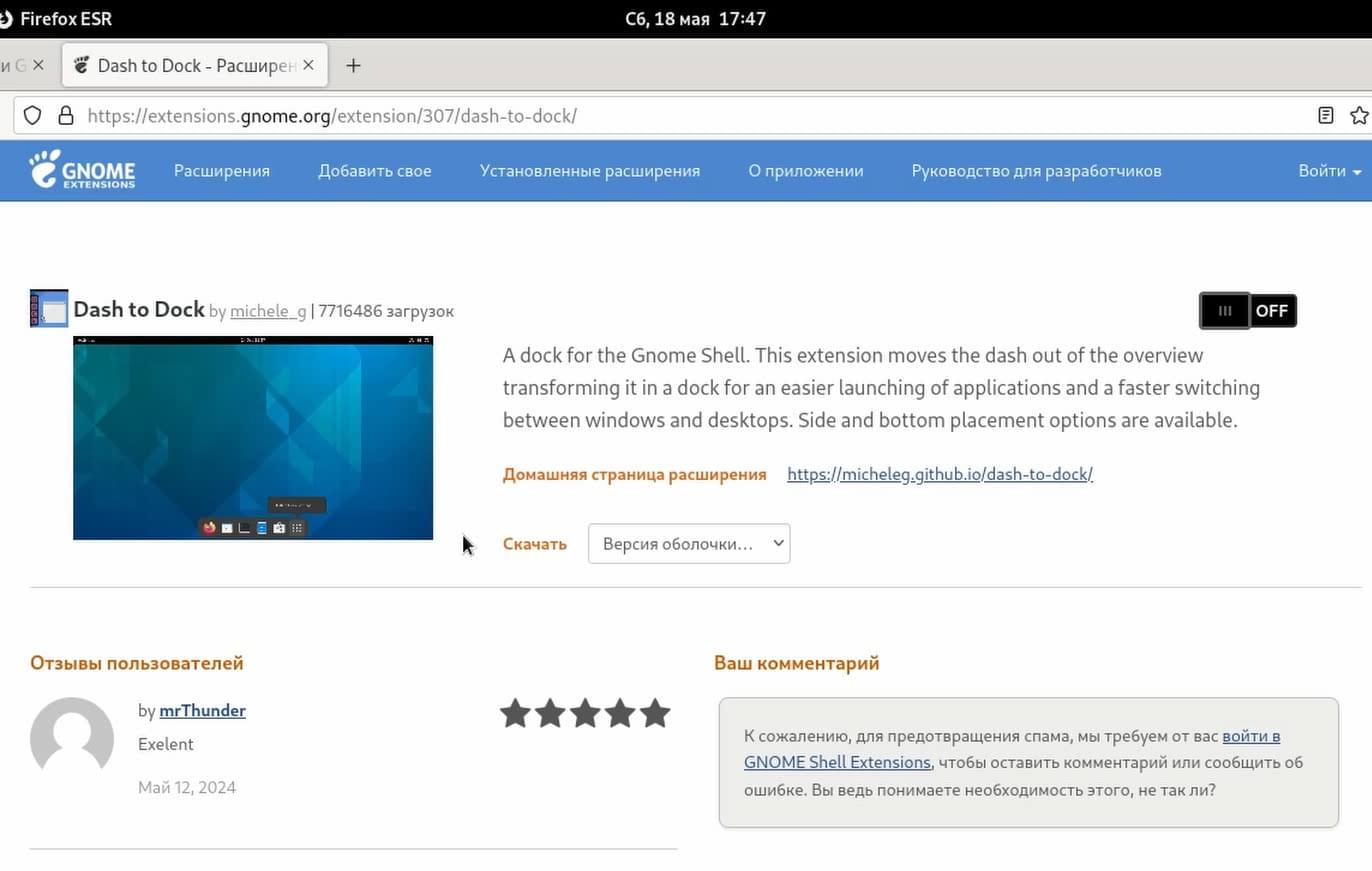
Здесь сразу можно посмотреть для каких версий доступно данное расширение. И далее почитать комментарии, в которых могут написать то, что в какой-либо из версий данное расширение может не работать или наоборот работать.
Включаю данное расширение:
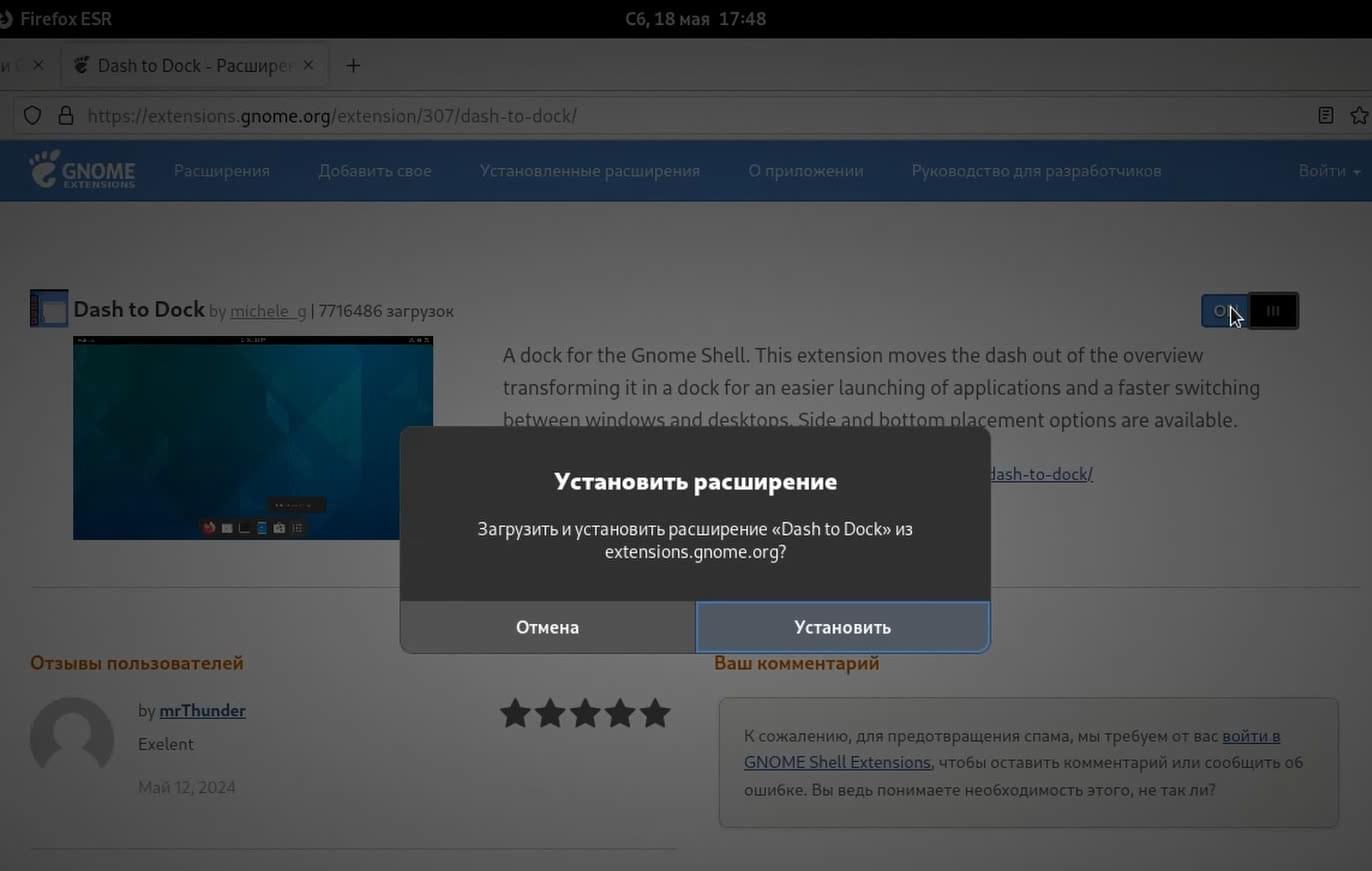
Тем самым устанавливаю его. И как можно увидеть снизу появилась док панель:

Перехожу в настройки:
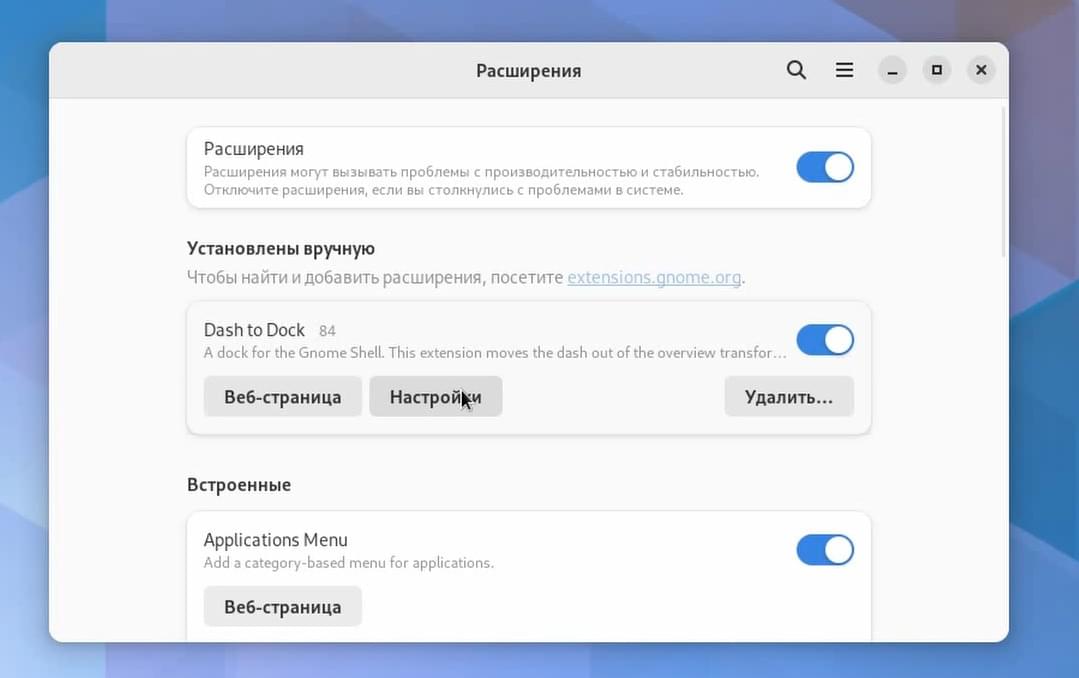
Где её можно перемещать по экрану и производить другие настройки:
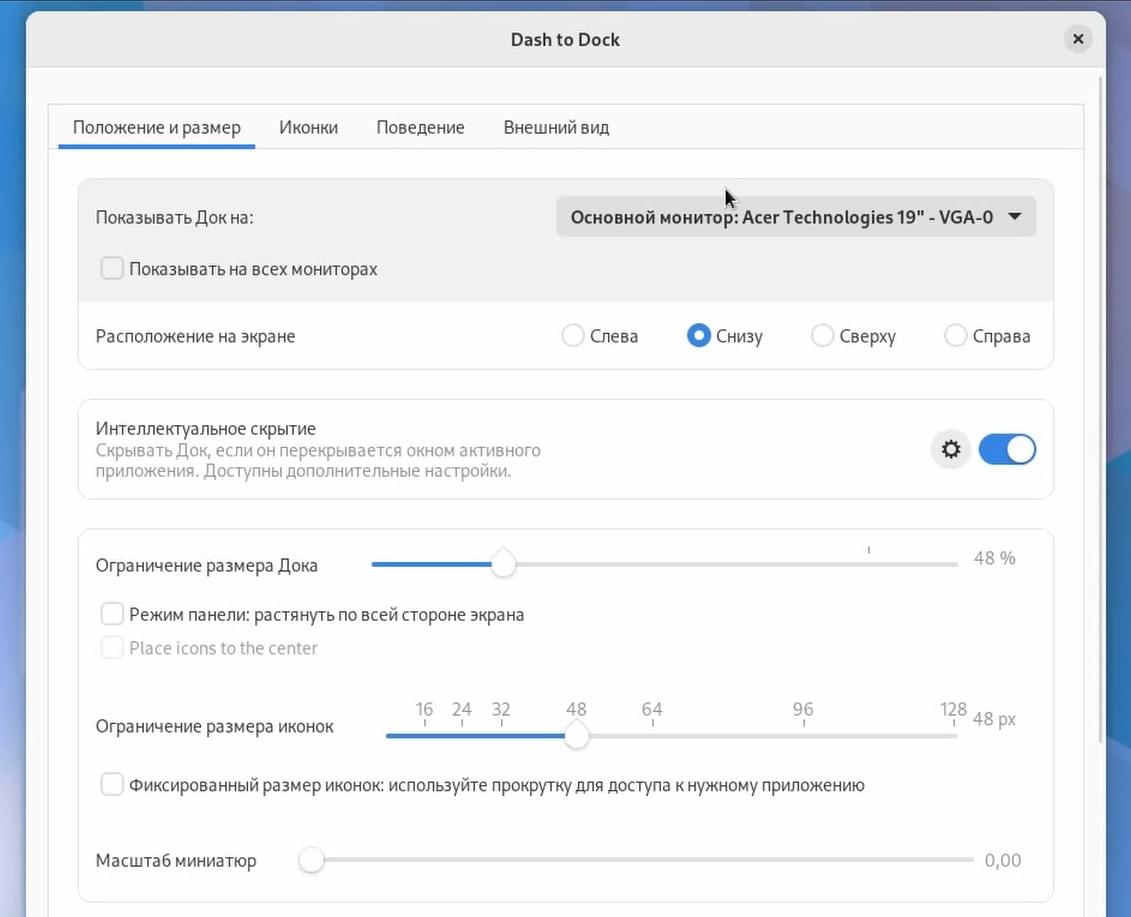
Например поменять размер.
Расширение Dash to Panel
Следующее расширение которое рассмотрю это Dash to Panel:
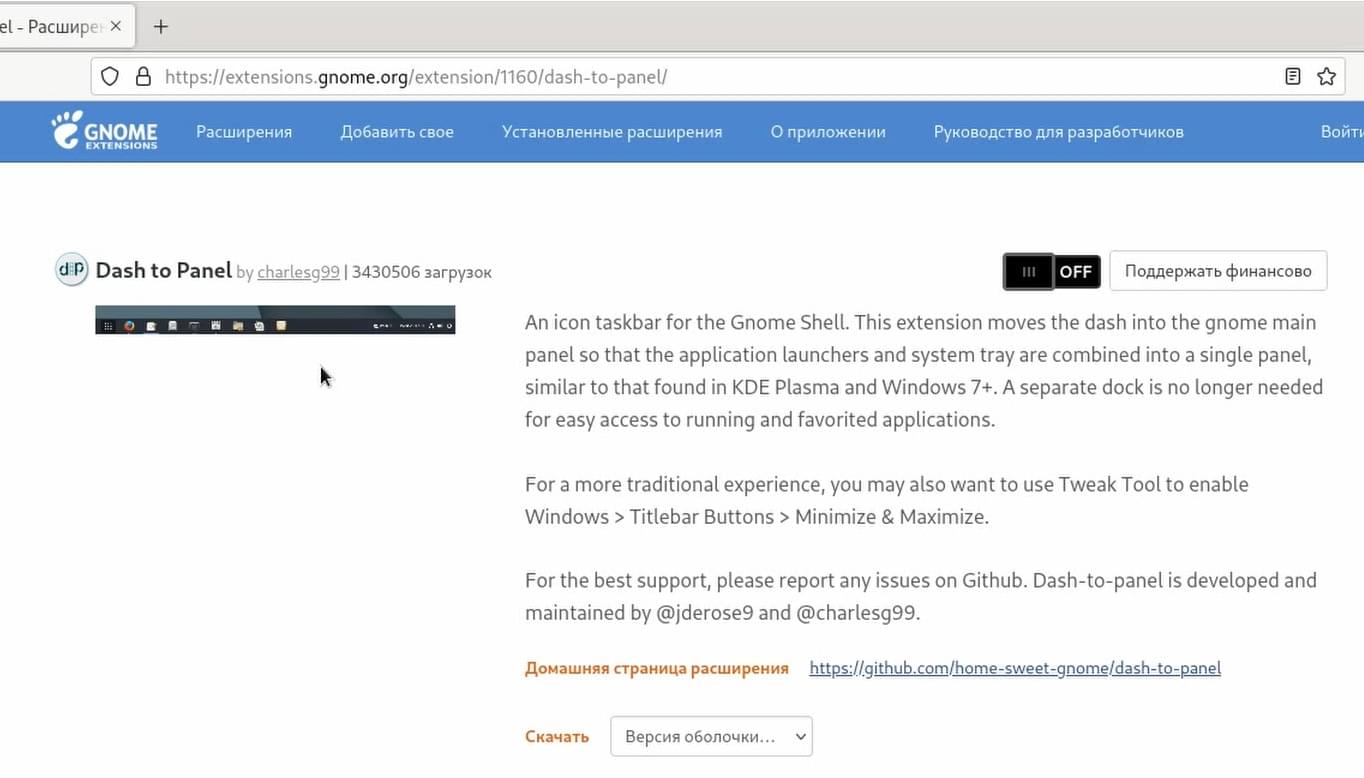
Оно позволяет переместить верхнюю панель вниз. Тем самым система будет выглядеть как Windows.
У данного расширения также существуют свои настройки:
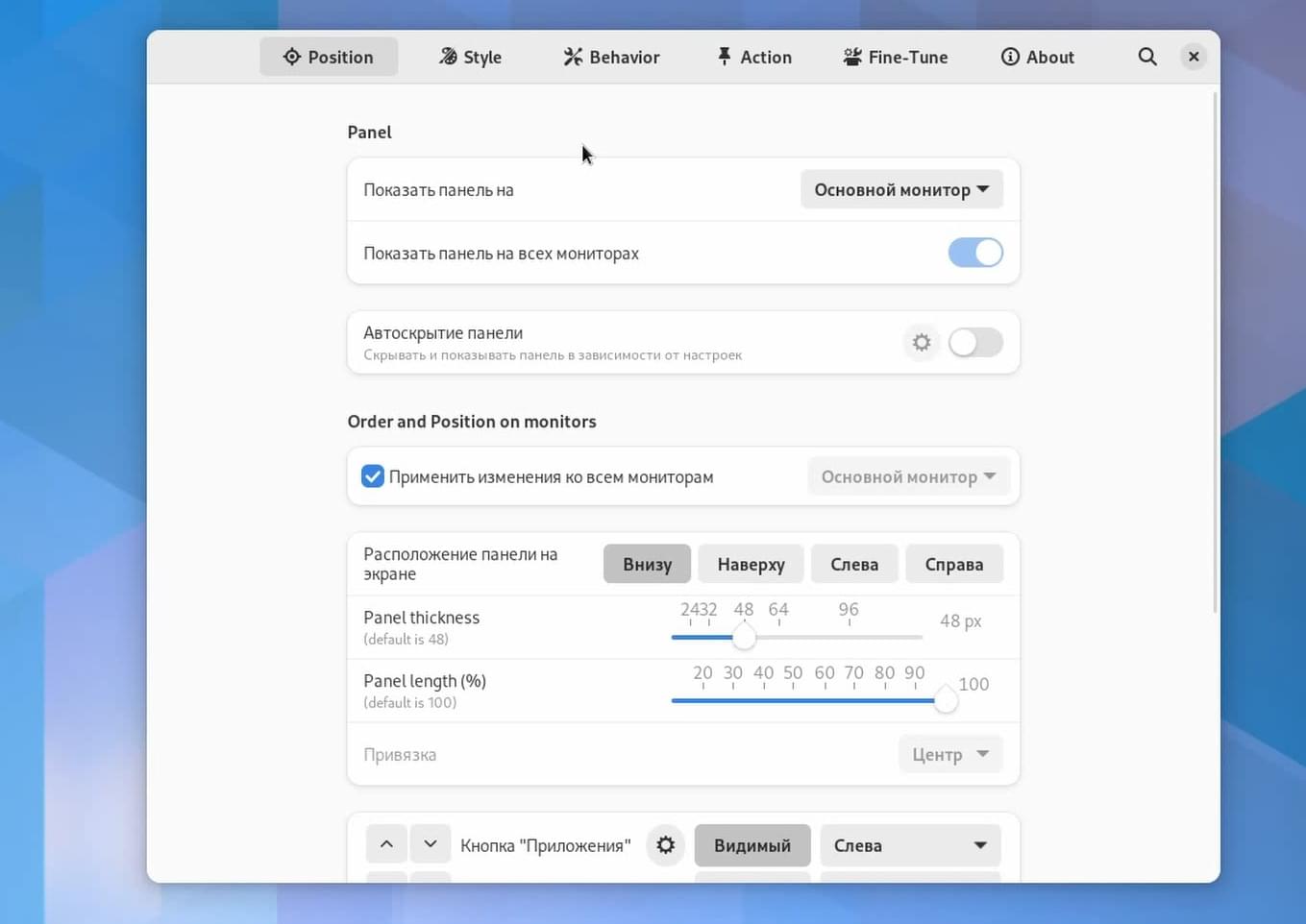
А панель выглядит следующим образом:

Расширение ArcMenu
И ещё одно расширение которое рассмотрю - это ArcMenu. Которое позволяет вывести меню с приложениями:
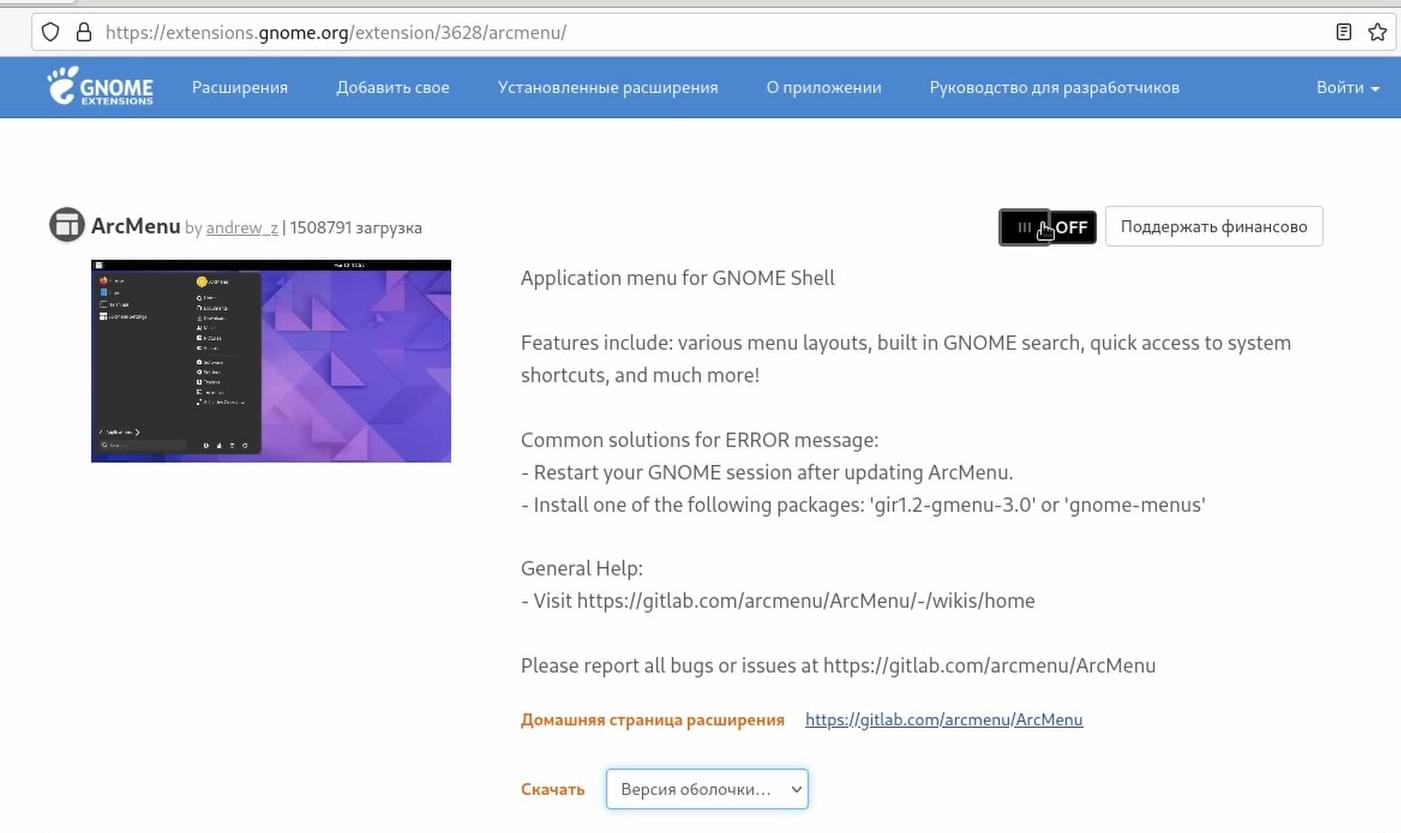
Установлю его. И слева снизу появилось меню с приложениями:
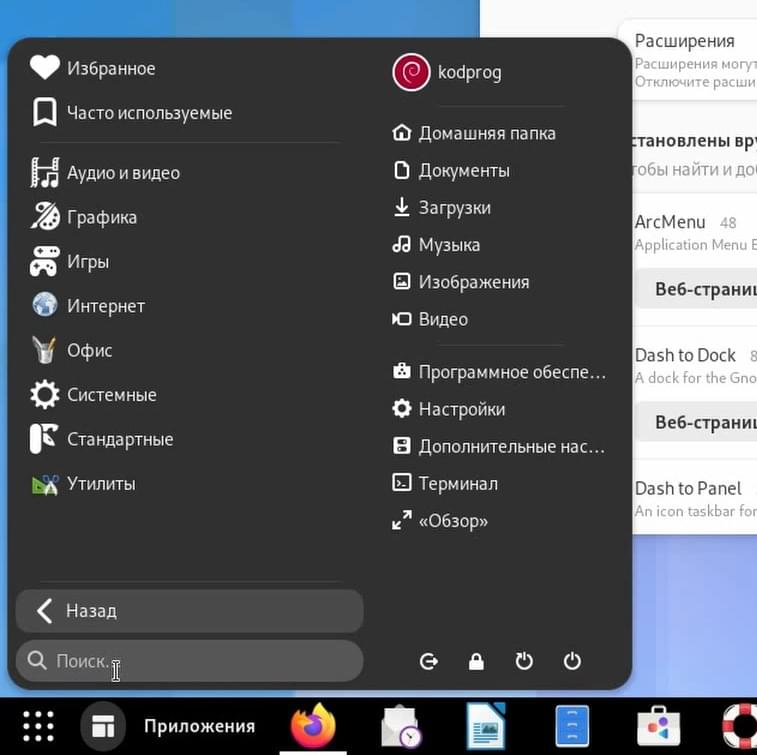
Можно например выбрать свой значок для данного меню:
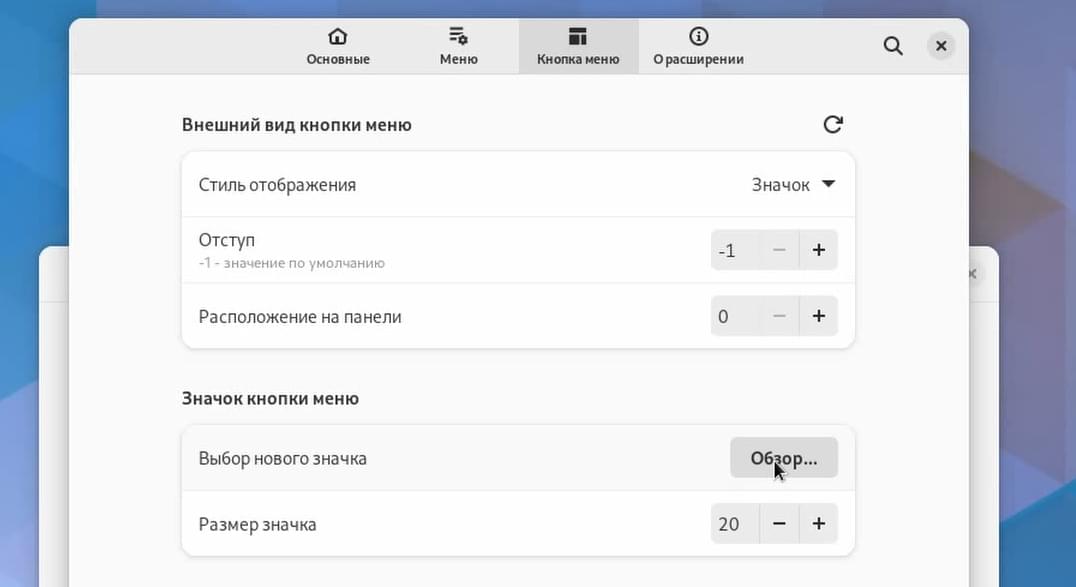
А также выбрать компоновку меню:
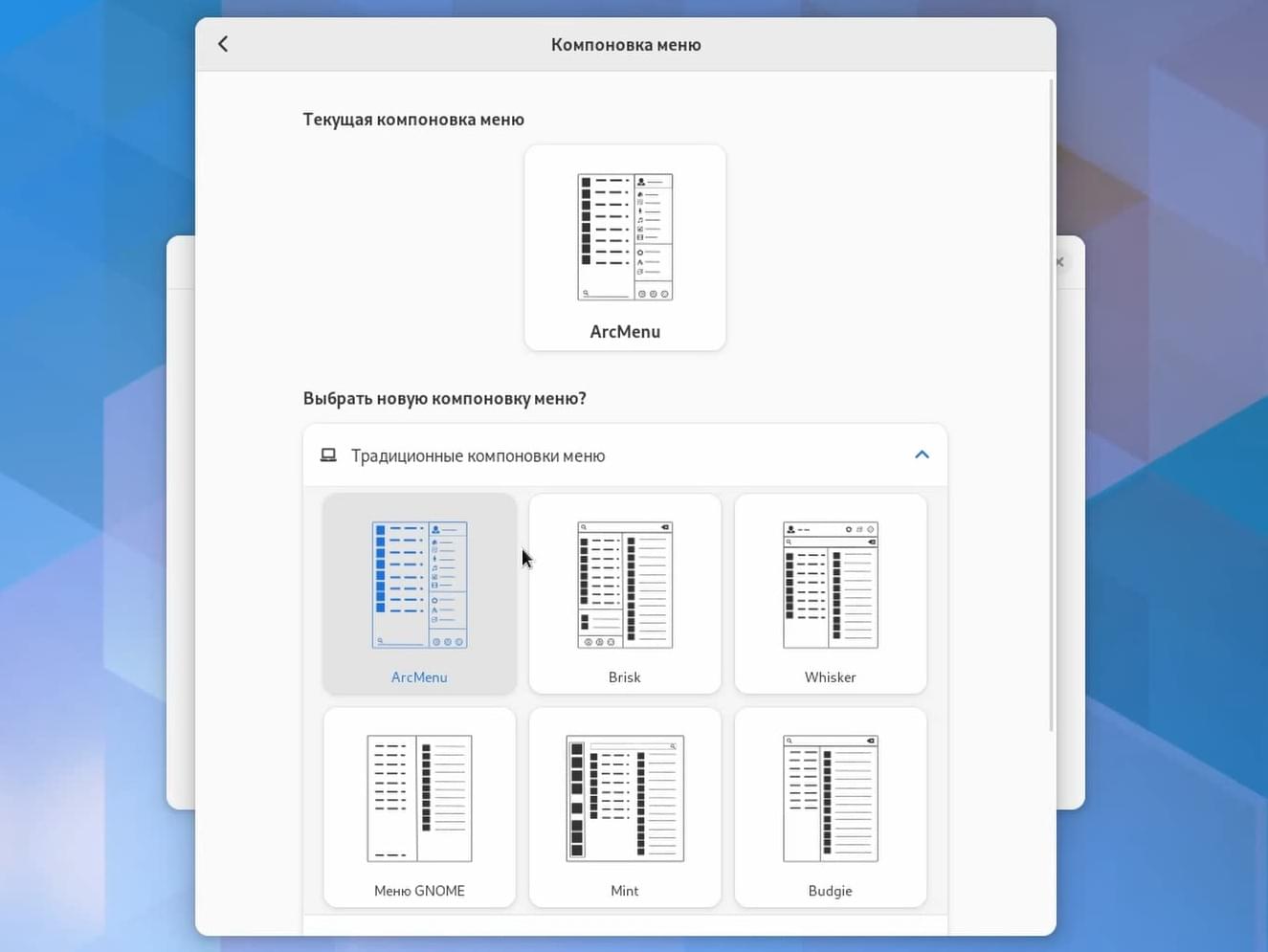
Например использовать меню из других операционных систем и рабочих окружений.
Расширение Simple Monitor
Также расширения могут не только менять визуально составляющие, а быть полезными.
Например установлю расширение Simple monitor:
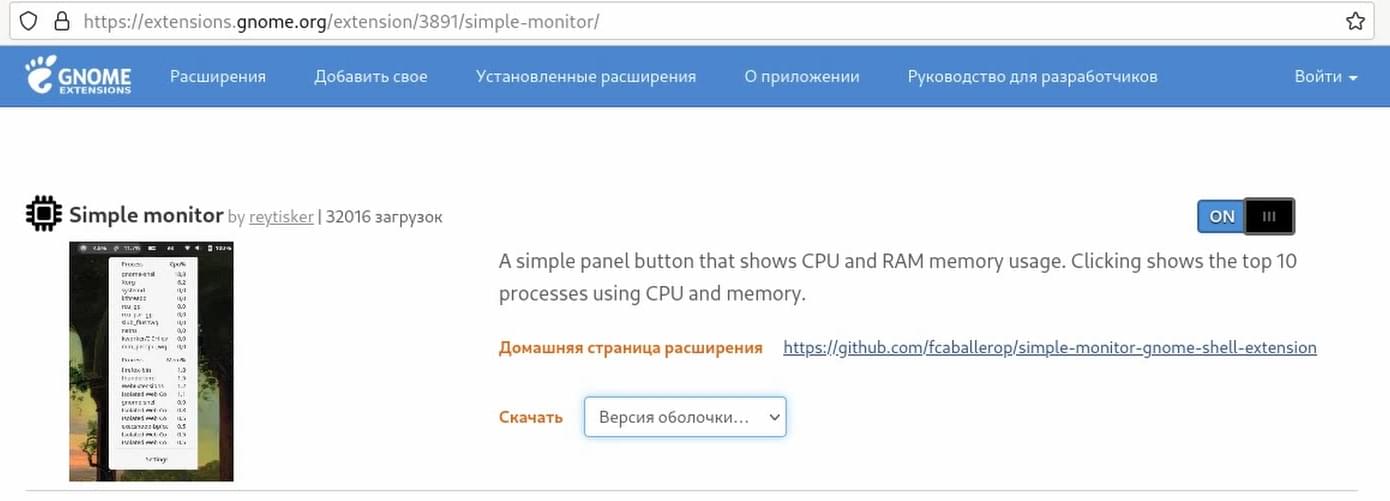
Появилась панель, которая отображает потребление процессора и оперативной памяти:

Также если на неё нажать, то можно увидеть какие процессы больше всего потребляют:
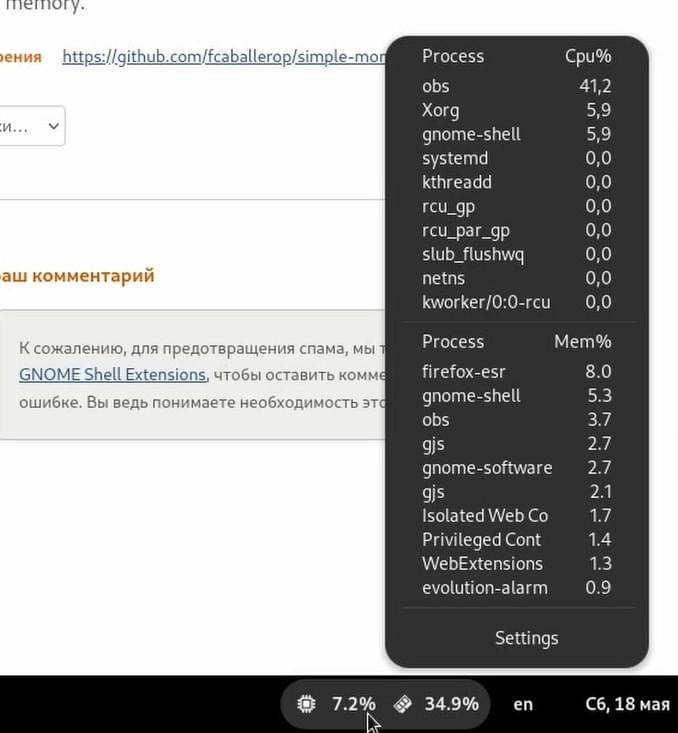
Для того, чтобы удалить расширение соответственно необходимо нажать удалить. Для того, чтобы отключить необходимо переключить значок включения-выключения.
Я на данный момент не пользуюсь никакими расширениями, так как меня устраивает стандартный вид системы и его функционал, но в дальнейшем это может поменяться.
Если вам понравилась статья, то поделитесь ею в социальных сетях:



